windowsxp系统电脑安装PPT美化大师的方法
PPT美化大师是一个PPT美化和制作辅助工具,深受广大用户的喜爱。那么,windowsxp系统电脑下该如何安装PPT美化大师呢?会不会非常复杂呢?接下来,就随系统城小编一起看看具体操作方法吧!
具体如下:
1、点击桌面上的PPT美化大师安装包。

2、进入安装界面,点击立即安装。
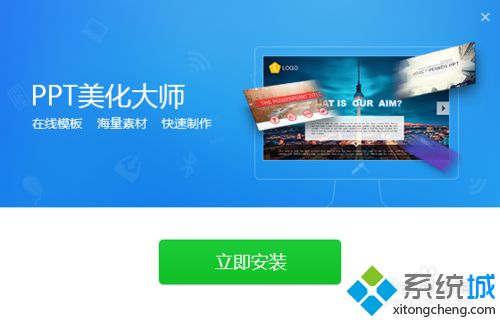
3、等待安装完毕,点击桌面上生成的PPT美化大师快捷方式。

4、点击开始体验。

5、自动打开PPT界面,会发现原来的PPT界面发生了变化,多了美化大师功能。

6、点击美化大师的图片。

7、弹出的图片素材框焕然一新。
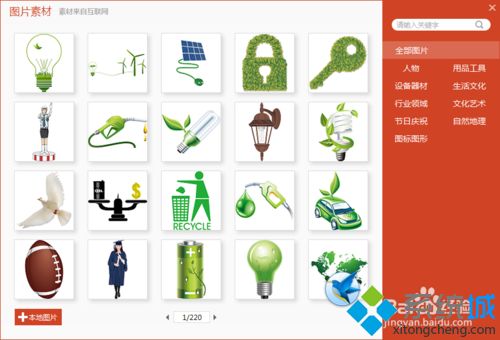
以上就是小编为大家介绍的windowsxp系统电脑安装PPT美化大师的方法了。感兴趣的朋友们,不妨一起动手尝试一下!
相关教程:ppt和pptx用哪个好电脑美化大师360系统重装大师win7win8系统重装大师我告诉你msdn版权声明:以上内容作者已申请原创保护,未经允许不得转载,侵权必究!授权事宜、对本内容有异议或投诉,敬请联系网站管理员,我们将尽快回复您,谢谢合作!











